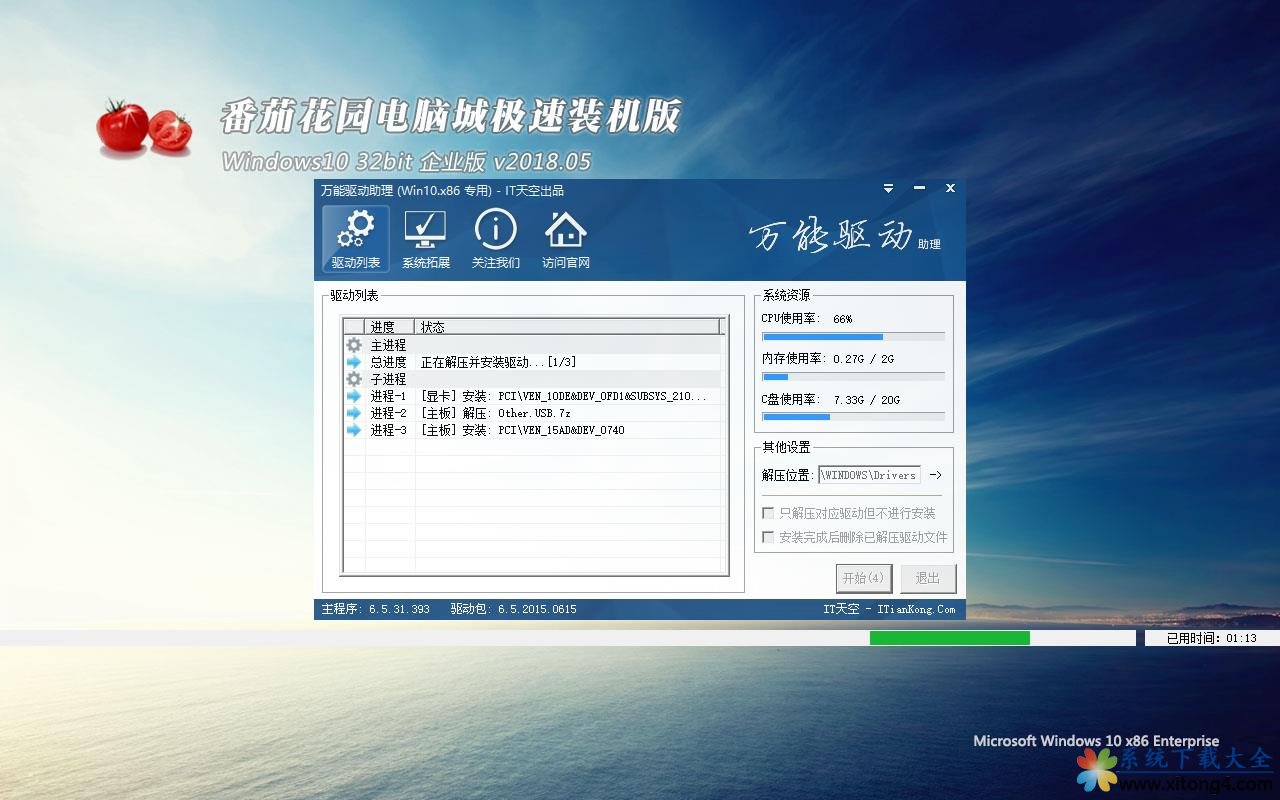win7笔记本电脑怎么连接无线网络 无线网络WiFi的设置教程
win7系统笔记本电脑在哪里设置无线网络(笔记本如何使用WiFi上网?)?win7笔记本电脑做完系统后,无线网络会被关闭,原来的无线网络也得重新设置,那么在哪开启无线网络呢?无线网络又改如何设置呢?笔记本电脑又事怎么开启WiFi热点的呢?还有不知道的朋友一起详细了解小编给大家分享的win7电脑无线网络设置教程吧!
笔记本电脑win7系统启用无线网络的设置方法:
点击左下角开始按钮,选择【网络】这一项。
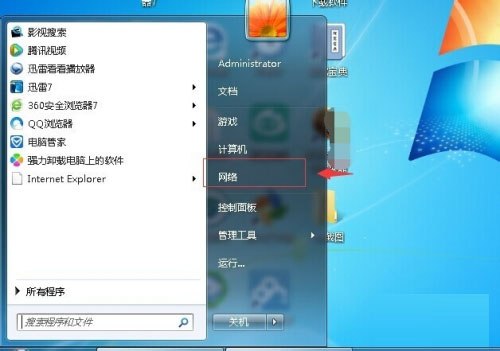
在新的窗口中选择【网络和共享中心】这一项。
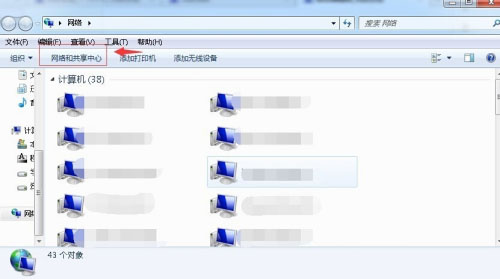
在新的窗口中选择【更改适配器设置】这一项。
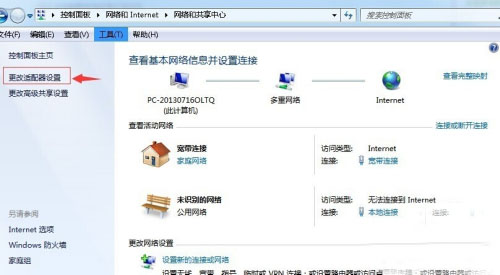
选择【无线网络】这一项。
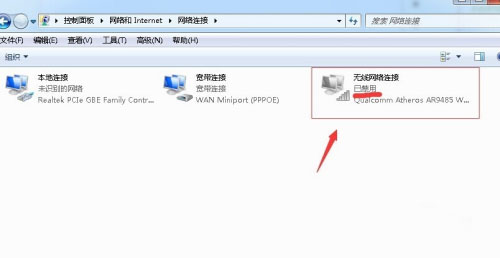
点击鼠标右键。在弹出的菜单中选择启用。
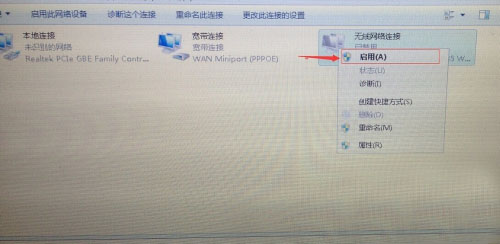
这时我们看到无线网络已经启用了。
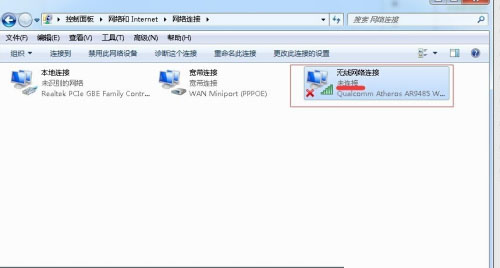
END连接无线网络
鼠标右键点击无线网络图标,选择第二项【连接/断开】。
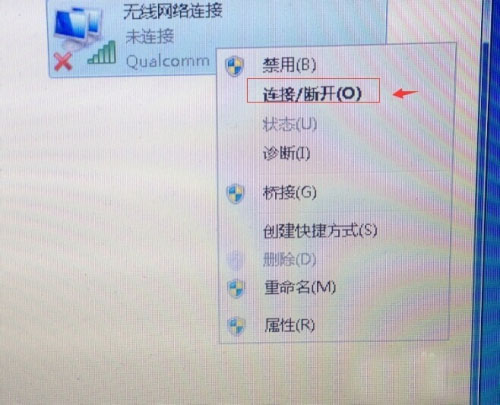
选择你要连接的网络,点击连接。
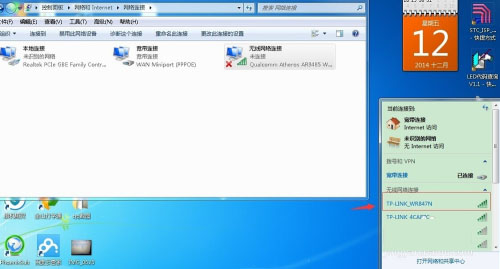
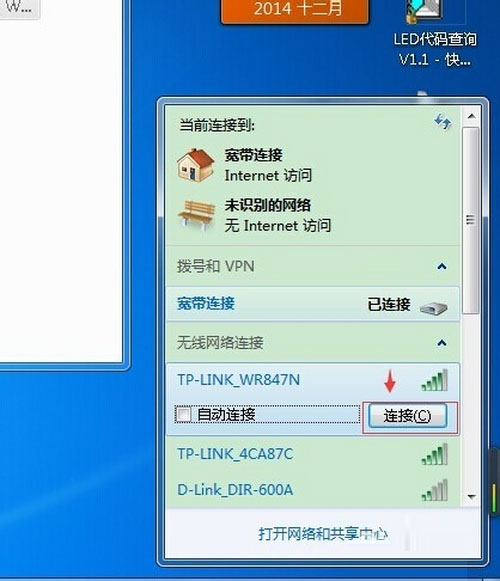
在弹出的窗口中输入密码再确定即可。
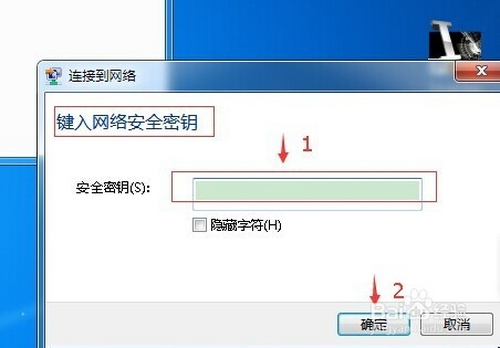
END注意事项大家在使用无线网络时,最好把宽带连接断开,避免冲突。
使用手机分享WiFi热点大家都会,那么利用笔记本电脑如何分享WiFi热点呢?
win7系统笔记本电脑设置WiFi热点的方法:

首先我们依次找到“开始→所有程序→附件,打开”附件“,找到”命令提符“,右键单击”命令提符“,然后选择”以管理员身份运行“。
在进行下一步之前,我们要确保无线网络相关服务已经开启,关于如何开启无线网络服务,请查阅相关资料或者在我的经验中找到”win7笔记本如何开启无线网络服务“来对照开启。
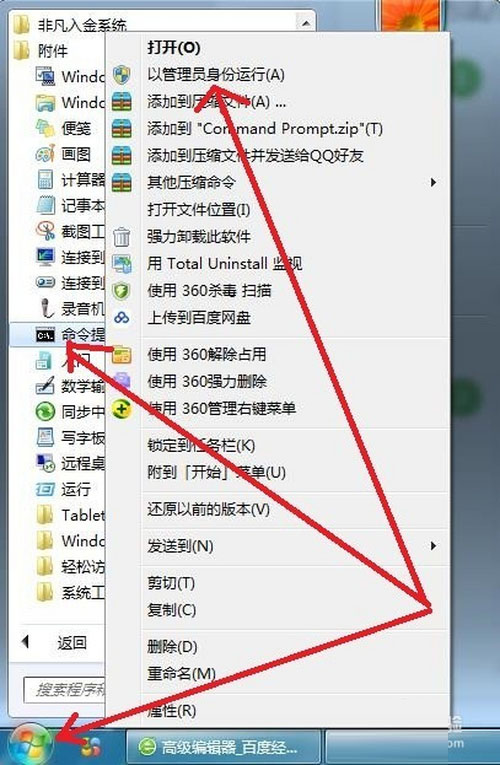
在弹出的命令提示符输入面板里输入”netsh wlan set hostednetwork mode=allow ssid=userid key=11111111“(可以复制后粘贴到输入框中,避免输错,复制的时候不含引号)接着按下回车键
其中:ssid=userid userid为所需要设置的wifi的用户名,key=11111111,11111111为设置的wifi的密码,根据需要设置复杂一些,不建议全部为数字。这两项根据自己的需要进行更改,其他不动。
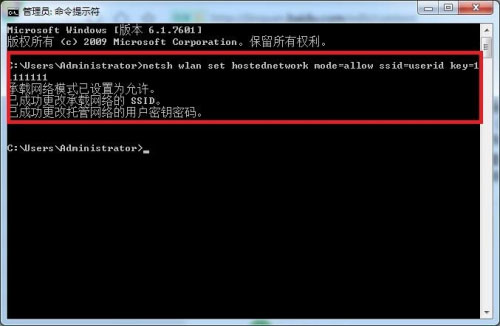
接着找到电脑桌面右下角的网络连接图标,左键单击,找到”网络和共享中心“打开它,
再弹出的面板中找到”更改适配器设置“,左键点击进入,你会看到一个带”X“的网络,
那个就是你刚才设置的wifi,右键点击你当前已经连接的网络(我笔记本现在连的是wifi,所以我点击”无线网络连接“,
如果你是通过宽带账号密码连接的,那么应该是”宽带连接“或者”宽带连接+数字“),依次点击”属性“→”共享“。
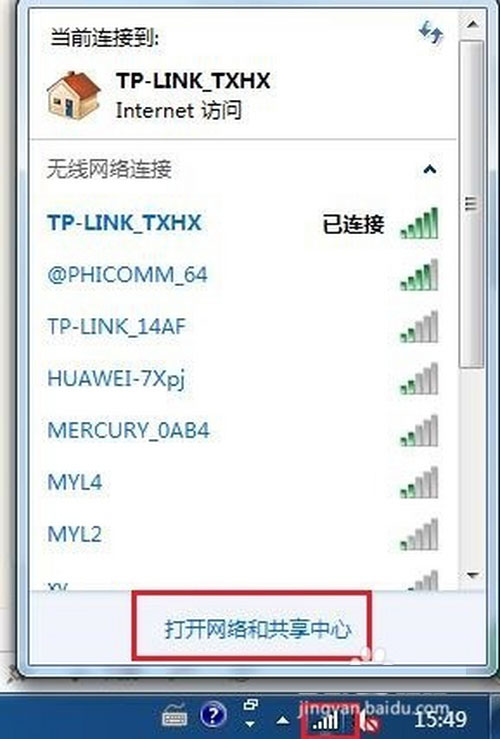
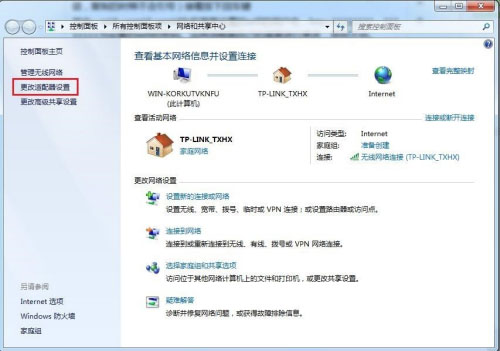
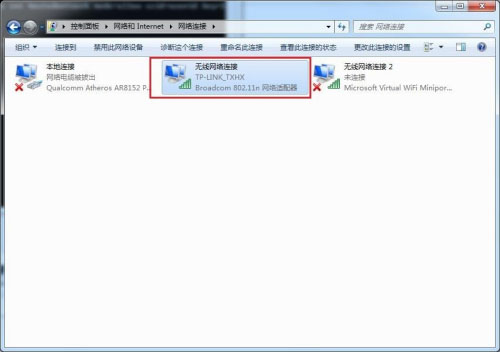
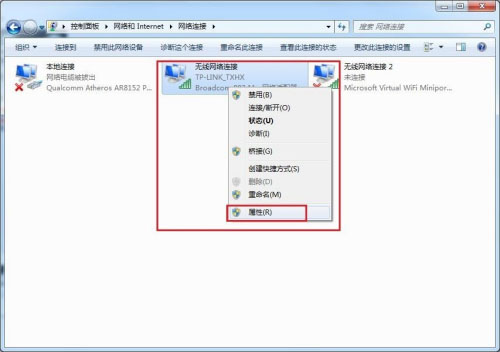
在共享面板你可以看到”允许其他网络通过此计算机的 Internet 连接来连接“,将前面的框打上”√“。
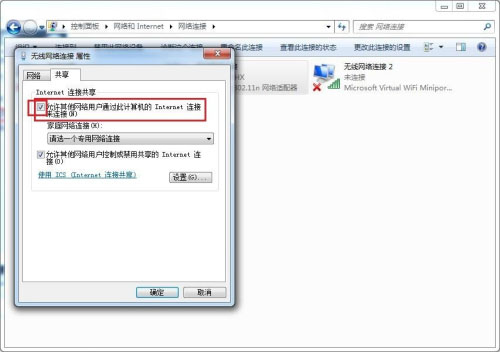
在”家庭网络连接“下面下拉找到你刚才设置好的wifi(带”X“的那个)选择它,然后点击确定,这样wifi就设置好了,下一步就是开启wifi。
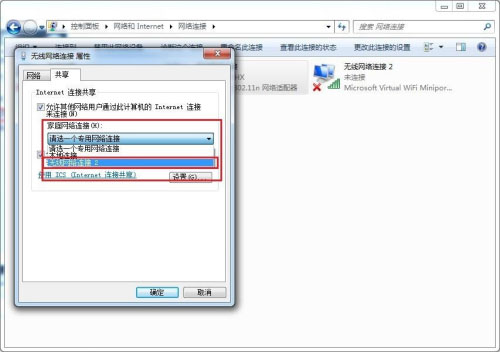
回到命令提示符输入框,输入”netsh wlan start hostednetwork“不带引号,回车,wifi已成功开启,可以通过其他设备进行连接了,如果其他设备连接此wifi之后无法访问网络,请检查你前面步骤是否操作正确或者遗漏,如果都正确,请尝试关闭防火墙。

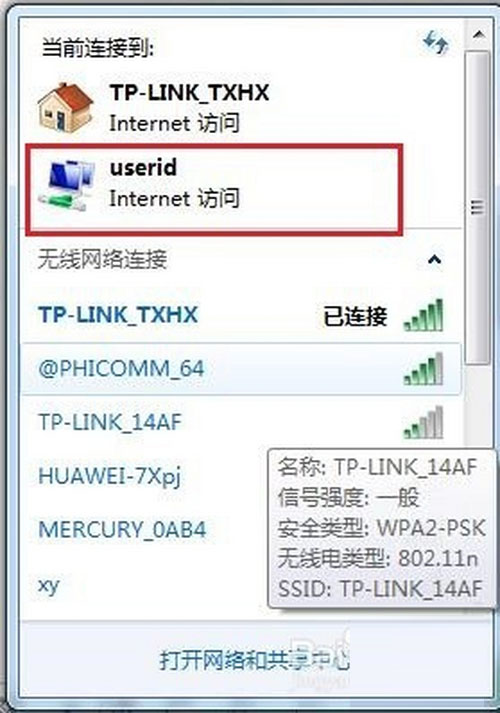
wifi开启之后有时候我们需要关闭它,那如何关闭呢?还是通过命令提示符来完成,命令提示符依然是以管理员身份运行,在命令提示符中输入”netsh wlan stop hostednetwork“来完成。
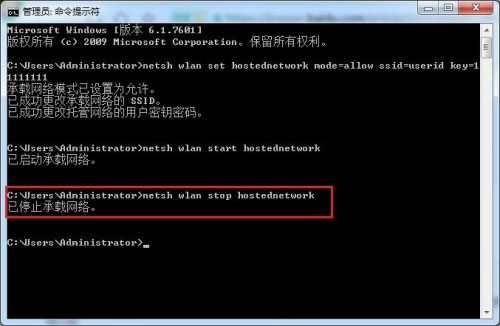
最后一步是关于如何更改WIFI热点的名称和密码的,其实就是相当于重新设置一次,就是重复”步骤2“一次就行,将其中的userid和key后面的那串字符。
以上就是小编给大家分享的WIN7系统笔记本电脑设置无线网络和使用笔记本分享WiFi热点的详细教程了,希望此篇教程能够帮助到你。
推荐系统
番茄花园 Windows 10 极速企业版 版本1903 2022年7月(32位) ISO镜像快速下载
语言:中文版系统大小:3.98GB系统类型:Win10番茄花园 Windows 10 32位极速企业版 v2022年7月 一、系统主要特点: 使用微软Win10正式发布的企业TLSB版制作; 安装过程全自动无人值守,无需输入序列号,全自动设置; 安装完成后使用Administrator账户直接登录系统,无需手动设置账号。 安装过程中自动激活
新萝卜家园电脑城专用系统 Windows10 x86 企业版 版本1507 2022年7月(32位) ISO镜像高速下载
语言:中文版系统大小:3.98GB系统类型:Win10新萝卜家园电脑城专用系统 Windows10 x86企业版 2022年7月 一、系统主要特点: 使用微软Win10正式发布的企业TLSB版制作; 安装过程全自动无人值守,无需输入序列号,全自动设置; 安装完成后使用Administrator账户直接登录系统,无需手动设置账号。 安装过程
笔记本&台式机专用系统 Windows10 企业版 版本1903 2022年7月(32位) ISO镜像快速下载
语言:中文版系统大小:3.98GB系统类型:Win10笔记本台式机专用系统 Windows 10 32位企业版 v2022年7月 一、系统主要特点: 使用微软Win10正式发布的企业TLSB版制作; 安装过程全自动无人值守,无需输入序列号,全自动设置; 安装完成后使用Administrator账户直接登录系统,无需手动设置账号。 安装过
笔记本&台式机专用系统 Windows10 企业版 版本1903 2022年7月(64位) 提供下载
语言:中文版系统大小:3.98GB系统类型:Win10笔记本台式机专用系统 Windows10 64专业版 v2022年7月 一、系统主要特点: 使用微软Win10正式发布的专业版制作; 安装过程全自动无人值守,无需输入序列号,全自动设置; 安装完成后使用Administrator账户直接登录系统,无需手动设置账号。 安装过程中自动
雨林木风 Windows10 x64 企业装机版 版本1903 2022年7月(64位) ISO镜像高速下载
语言:中文版系统大小:3.98GB系统类型:Win10新雨林木风 Windows10 x64 企业装机版 2022年7月 一、系统主要特点: 使用微软Win10正式发布的企业TLSB版制作; 安装过程全自动无人值守,无需输入序列号,全自动设置; 安装完成后使用Administrator账户直接登录系统,无需手动设置账号。 安装过程中自动激活
深度技术 Windows 10 x64 企业版 电脑城装机版 版本1903 2022年7月(64位) 高速下载
语言:中文版系统大小:3.98GB系统类型:Win10深度技术 Windows 10 x64 企业TLSB 电脑城装机版2022年7月 一、系统主要特点: 使用微软Win10正式发布的企业TLSB版制作; 安装过程全自动无人值守,无需输入序列号,全自动设置; 安装完成后使用Administrator账户直接登录系统,无需手动设置账号。 安装过程
电脑公司 装机专用系统Windows10 x64 企业版2022年7月(64位) ISO镜像高速下载
语言:中文版系统大小:3.98GB系统类型:Win10电脑公司 装机专用系统 Windows10 x64 企业TLSB版2022年7月一、系统主要特点: 使用微软Win10正式发布的企业TLSB版制作; 安装过程全自动无人值守,无需输入序列号,全自动设置; 安装完成后使用Administrator账户直接登录系统,无需手动设置账号。 安装过
新雨林木风 Windows10 x86 企业装机版2022年7月(32位) ISO镜像高速下载
语言:中文版系统大小:3.15GB系统类型:Win10新雨林木风 Windows10 x86 专业版 2022年7月 一、系统主要特点: 使用微软Win10正式发布的专业版制作; 安装过程全自动无人值守,无需输入序列号,全自动设置; 安装完成后使用Administrator账户直接登录系统,无需手动设置账号。 安装过程中自动激活系统,无
相关文章
- CB Insights 报告:安全公司正在借 AI 之力,预测、防御并抵抗网络攻击
- 电脑屏幕发黄怎么回事 显示器屏幕发黄是什么原因?
- solaris网络和IP设置基础
- 细思恐极:美国NSA独立发现微软严重漏洞,上一次它泄露的“永恒之蓝”造成全球灾难
- 黑暗网络市场帝国遭DDoS攻击而关闭,帝国提供多种非法商品
- 扎克伯格首度回应数据泄漏丑闻:保护不了用户信息,就不配提供服务
- 6个个人信息与物联网设备隐私安全的方法
- 黑客给你发offer?
- 如何解决两因素和多因素身份验证的大问题
- 哪些是绝地求生常见异常解决方案?
- 最小电视盒子:小米小盒子开箱试玩
- 简单破解“高强度文件夹加密大师”
- 中国工业互联网研究院王宝友:工业互联网的安全挑战与思路
- 主流与非主流提权技术大全
热门系统
- 1华硕笔记本&台式机专用系统 GhostWin7 32位正式旗舰版2018年8月(32位)ISO镜像下载
- 2雨林木风 Ghost Win7 SP1 装机版 2020年4月(32位) 提供下载
- 3深度技术 Windows 10 x86 企业版 电脑城装机版2018年10月(32位) ISO镜像免费下载
- 4电脑公司 装机专用系统Windows10 x86喜迎国庆 企业版2020年10月(32位) ISO镜像快速下载
- 5深度技术 Windows 10 x86 企业版 六一节 电脑城装机版 版本1903 2022年6月(32位) ISO镜像免费下载
- 6深度技术 Windows 10 x64 企业版 电脑城装机版2021年1月(64位) 高速下载
- 7新萝卜家园电脑城专用系统 Windows10 x64 企业版2019年10月(64位) ISO镜像免费下载
- 8新萝卜家园 GhostWin7 SP1 最新电脑城极速装机版2018年8月(32位)ISO镜像下载
- 9电脑公司Ghost Win8.1 x32 精选纯净版2022年5月(免激活) ISO镜像高速下载
- 10新萝卜家园Ghost Win8.1 X32 最新纯净版2018年05(自动激活) ISO镜像免费下载
热门文章
- 1重装上阵新赛季有哪些重型武器_重装上阵新赛季重型武器列表
- 2使用win7中本地搜索功能时四个技巧快速找到文件的操作方如何用win7的搜索功能法
- 3天天酷跑布鲁与冰原狼仔哪一个好 布鲁好还是冰原狼仔好
- 4斐讯k1路由器刷Breed BootLoader(不死UBoot)教程
- 5路由器密码忘了怎么办 无线路由器登陆密码忘了解决方法【详解】
- 6如何重装系统(安装系统)win7,本文教您如何迅速重装win7系统
- 7Win8安装Office2013提示出错1402怎样办?
- 8WinXP打印机无法打印提示该文档未能打印怎样办?
- 9windows7专业版原版下载
- 10Win10下载软件被阻止怎么办?win10下载软件被阻止的处理办法
常用系统
- 1笔记本&台式机专用系统 GhostWin7 32位旗舰版2020年11月(32位) ISO镜像免费下载
- 2深度技术Ghost Win7 Sp1 电脑城万能装机版2020年7月(32位) ISO高速下载
- 3番茄花园Ghost Win7 x64 SP1稳定装机版2020年9月(64位) 高速下载
- 4番茄花园 Windows 10 极速企业版 2018年5月(32位) 提供下载
- 5雨林木风系统 Ghost XP SP3 装机版 YN2021年12月 ISO镜像高速下载
- 6新萝卜家园 GhostWin7 SP1 电脑城极速装机版2018年5月(32位) 最新版ISO镜像下载
- 7电脑公司 装机专用系统Windows10 x64 企业装机版 版本1507 2022年3月(64位) ISO镜像高速下载
- 8新萝卜家园 Ghost Win7 x64 SP1 极速版2022年3月(64位) 高速下载
- 9深度技术Ghost Win7 Sp1 电脑城万能装机版2019年8月(32位) ISO高速下载
- 10雨林木风Ghost Win7 x64 SP1 装机版201810月(64位) 提供下载